데이터 계층화에 사용되는 오브젝트 스토리지 관리
 변경 제안
변경 제안


데이터를 특정 오브젝트 스토리지에 계층화하도록 온프레미스 ONTAP 클러스터를 구성한 후에는 추가 오브젝트 스토리지 작업을 수행할 수 있습니다. 새 오브젝트 스토리지를 추가하고, 계층화된 데이터를 보조 오브젝트 스토리지에 미러링하고, 기본 및 미러 오브젝트 스토리지를 바꾸고, 애그리게이트에서 미러링된 오브젝트 저장소를 제거하는 등의 작업을 수행할 수 있습니다.
클러스터에 구성된 오브젝트 저장소를 보는 중입니다
클러스터에 구성된 모든 오브젝트 저장소와 이러한 객체가 연결된 집계를 볼 수 있습니다. BlueXP 계층화는 각 클러스터에 대해 이 정보를 제공합니다.
-
클러스터 * 페이지에서 클러스터의 메뉴 아이콘을 클릭하고 * 오브젝트 저장소 정보 * 를 선택합니다.
-
오브젝트 저장소에 대한 세부 정보를 검토합니다.
이 예에서는 클러스터의 다른 애그리게이트에 연결된 Amazon S3 및 Azure Blob 오브젝트 저장소를 모두 보여 줍니다.
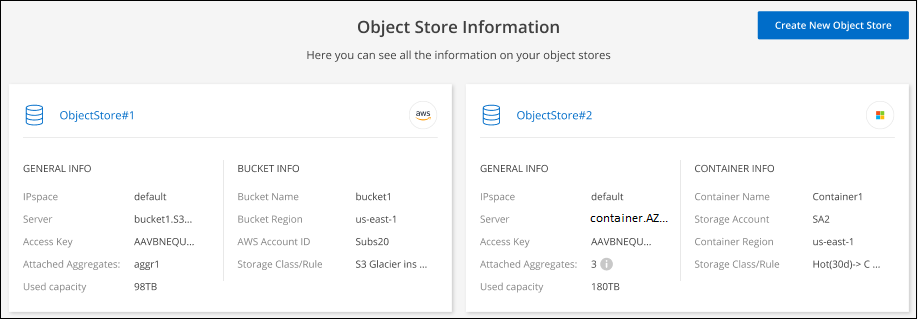
새 오브젝트 저장소 추가
클러스터의 애그리게이트에 사용할 수 있는 새로운 오브젝트 저장소를 추가할 수 있습니다. 만든 후에는 Aggregate에 첨부할 수 있습니다.
-
클러스터 * 페이지에서 클러스터의 메뉴 아이콘을 클릭하고 * 오브젝트 저장소 정보 * 를 선택합니다.
-
오브젝트 저장소 정보 페이지에서 * 새 오브젝트 저장소 생성 * 을 클릭합니다.

오브젝트 저장소 마법사가 시작됩니다. 아래 예는 Amazon S3에 오브젝트 저장소를 생성하는 방법을 보여줍니다.
-
* 개체 스토리지 이름 정의 *: 이 개체 스토리지의 이름을 입력합니다. 이 클러스터에서 애그리게이트와 함께 사용할 수 있는 다른 오브젝트 스토리지와는 고유해야 합니다.
-
* 공급자 선택 *: 공급자(예: * Amazon Web Services *)를 선택하고 * 계속 * 을 클릭합니다.
-
Create Object Storage * 페이지의 단계를 완료합니다.
-
* S3 버킷 *: 새 S3 버킷을 추가하거나 prefix_fabric-pool_로 시작하는 기존 S3 버킷을 선택합니다. 그런 다음 버킷에 대한 액세스를 제공하는 AWS 계정 ID를 입력하고 버킷 영역을 선택한 다음 * 계속 * 을 클릭합니다.
Connector에 대한 IAM 정책을 사용하면 인스턴스가 정확한 접두사로 명명된 버킷에 대해 S3 작업을 수행할 수 있으므로 _fabric-pool_prefix가 필요합니다. 예를 들어, S3 bucket_fabric-pool-AFF1_의 이름을 지정할 수 있습니다. 여기서 AFF1은 클러스터의 이름입니다.
-
* Storage Class Lifecycle *: BlueXP 계층화는 계층형 데이터의 라이프사이클 전환을 관리합니다. 데이터는 _Standard_class에서 시작되지만 특정 일 수 후에 다른 스토리지 클래스를 데이터에 적용하는 규칙을 생성할 수 있습니다.
계층화된 데이터를 전환하려는 S3 스토리지 클래스와 데이터가 해당 클래스에 할당되기 전의 일 수를 선택하고 * Continue * 를 클릭합니다. 예를 들어, 아래 스크린샷은 계층화된 데이터가 객체 스토리지에서 45일 후에 _Standard_class의 _Standard-IA_class에 할당됨을 보여 줍니다.
이 스토리지 클래스에 데이터 보존 * 을 선택하면 데이터가 _Standard_storage 클래스에 남아 있고 규칙이 적용되지 않습니다. "지원되는 스토리지 클래스를 참조하십시오".
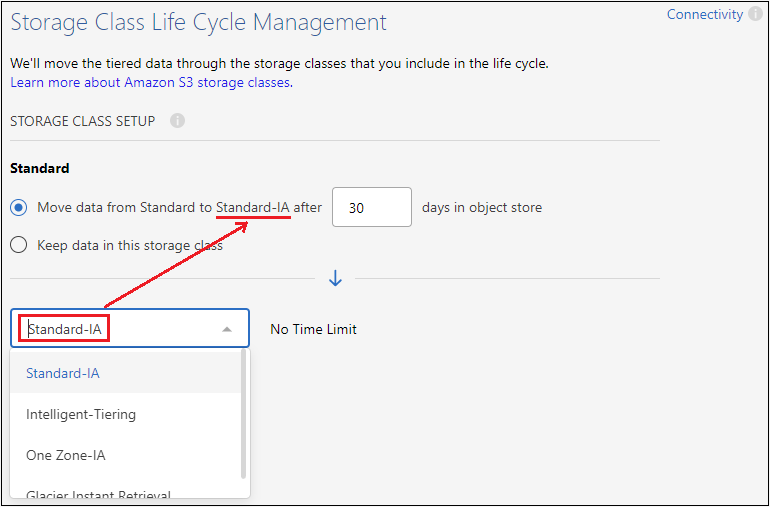
선택한 버킷의 모든 오브젝트에 수명주기 규칙이 적용됩니다.
-
* 자격 증명 *: 필요한 S3 권한이 있는 IAM 사용자의 액세스 키 ID와 비밀 키를 입력하고 * 계속 * 을 클릭합니다.
IAM 사용자는 * S3 Bucket * 페이지에서 선택하거나 생성한 버킷과 동일한 AWS 계정에 있어야 합니다. 계층화 활성화에 대한 자세한 내용은 섹션의 필수 사용 권한을 참조하십시오.
-
* 클러스터 네트워크 *: ONTAP가 오브젝트 스토리지에 연결하는 데 사용해야 하는 IPspace를 선택하고 * 계속 * 을 클릭합니다.
올바른 IPspace를 선택하면 BlueXP 계층화를 통해 ONTAP에서 클라우드 공급자의 오브젝트 스토리지로의 연결을 설정할 수 있습니다.
-
오브젝트 저장소가 생성됩니다.
이제 오브젝트 저장소를 클러스터의 Aggregate에 연결할 수 있습니다.
미러링을 위해 두 번째 오브젝트 저장소를 Aggregate에 연결합니다
두 번째 오브젝트 저장소를 Aggregate에 연결하여 FabricPool 미러를 생성하여 데이터를 두 개의 오브젝트 저장소에 동기식으로 계층화할 수 있습니다. Aggregate에 이미 연결된 오브젝트 저장소가 하나 있어야 합니다. "FabricPool 미러에 대한 자세한 정보".
MetroCluster 구성을 사용하는 경우 다른 가용성 영역에 있는 퍼블릭 클라우드에서 오브젝트 저장소를 사용하는 것이 좋습니다. "MetroCluster 요구 사항에 대한 자세한 내용은 ONTAP 설명서를 참조하십시오".
MetroCluster 구성에서 StorageGRID를 오브젝트 저장소로 사용하는 경우 두 ONTAP 시스템 모두 단일 StorageGRID 시스템으로 FabricPool 계층화를 수행할 수 있습니다. 각 ONTAP 시스템은 데이터를 서로 다른 버킷에 계층화해야 합니다.
-
클러스터 * 페이지에서 선택한 클러스터에 대한 * 고급 설정 * 을 클릭합니다.

-
고급 설정 페이지에서 사용할 개체 저장소를 미러 개체 저장소의 위치로 끕니다.
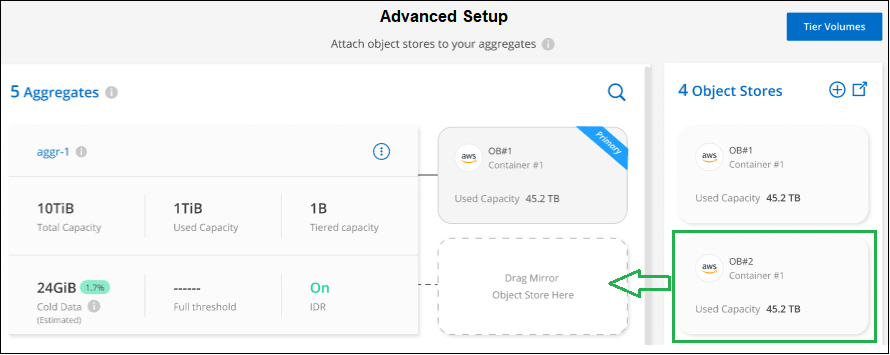
-
개체 저장 연결 대화 상자에서 * 연결 * 을 클릭하면 두 번째 개체 저장소가 Aggregate에 연결됩니다.
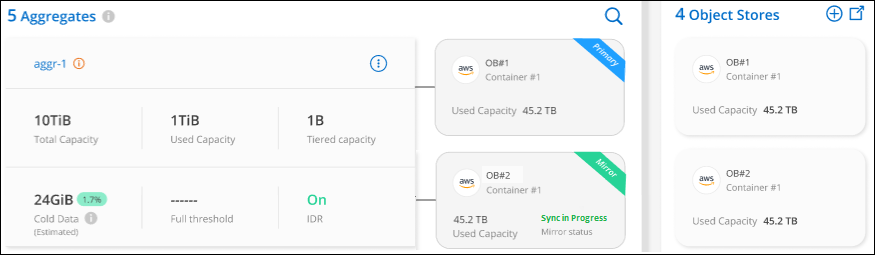
미러 상태는 두 개의 오브젝트 저장소가 동기화되는 동안 "동기화 진행 중"으로 표시됩니다. 동기화가 완료되면 상태가 "동기화됨"으로 변경됩니다.
운영 오브젝트 저장소와 미러 오브젝트 저장소 교환
Aggregate에 대해 기본 및 미러 오브젝트 저장소를 스왑할 수 있습니다. 객체 저장소 미러는 운영 미러가 되고 원래 운영 미러는 미러가 됩니다.
-
클러스터 * 페이지에서 선택한 클러스터에 대한 * 고급 설정 * 을 클릭합니다.

-
고급 설정 페이지에서 애그리게이트의 메뉴 아이콘을 클릭하고 * 전환 대상 * 을 선택합니다.
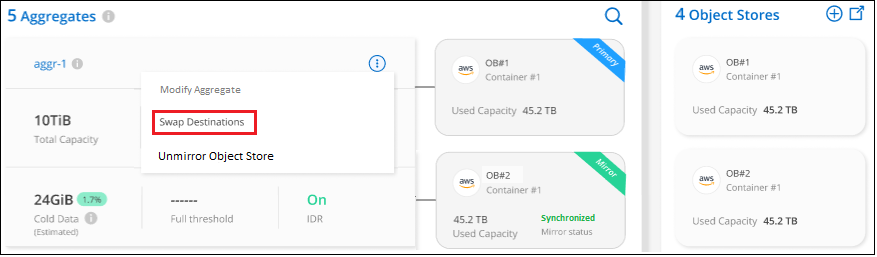
-
대화 상자에서 작업을 승인하면 운영 객체 및 미러 객체 저장소가 스왑됩니다.
Aggregate에서 미러 오브젝트 저장소 제거
더 이상 추가 오브젝트 저장소로 복제할 필요가 없는 경우 FabricPool 미러를 제거할 수 있습니다.
-
클러스터 * 페이지에서 선택한 클러스터에 대한 * 고급 설정 * 을 클릭합니다.

-
고급 설정 페이지에서 집계 메뉴 아이콘을 클릭하고 * 개체 저장 취소 * 를 선택합니다.
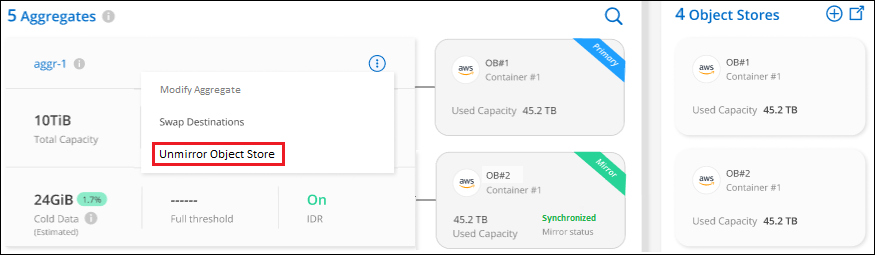
미러 오브젝트 저장소가 애그리게이트에서 제거되고 계층화된 데이터가 더 이상 복제되지 않습니다.

|
MetroCluster 구성에서 미러 오브젝트 저장소를 제거할 때 운영 오브젝트 저장소도 제거할지 묻는 메시지가 표시됩니다. 주 오브젝트 저장소를 애그리게이트에 계속 부착하도록 선택하거나 제거할 수 있습니다. |
계층화된 데이터를 다른 클라우드 공급자로 마이그레이션
BlueXP 계층화를 통해 계층화된 데이터를 다른 클라우드 공급자로 쉽게 마이그레이션할 수 있습니다. 예를 들어, Amazon S3에서 Azure Blob으로 이동하려면 위에 나열된 단계를 순서대로 수행할 수 있습니다.
-
Azure Blob 개체 저장소를 추가합니다.
-
이 새 오브젝트 저장소를 기존 Aggregate에 미러로 첨부합니다.
-
운영 및 미러 객체 저장소를 바꿉니다.
-
Amazon S3 오브젝트 저장소 의 미러를 해제합니다.



 시작하십시오
시작하십시오